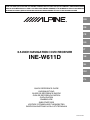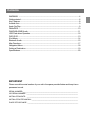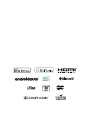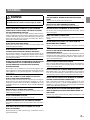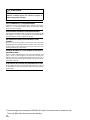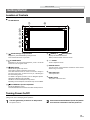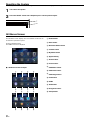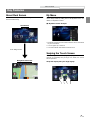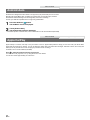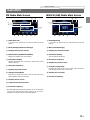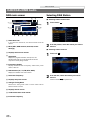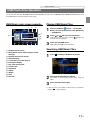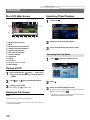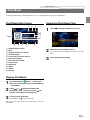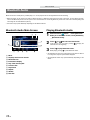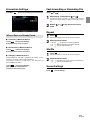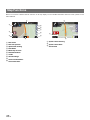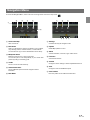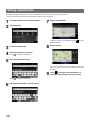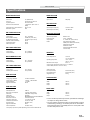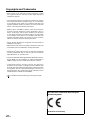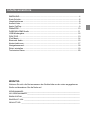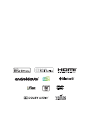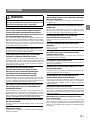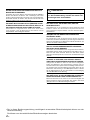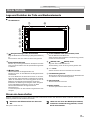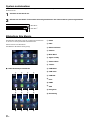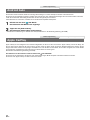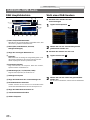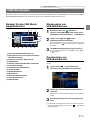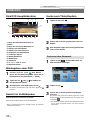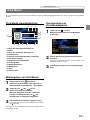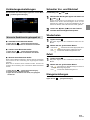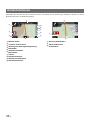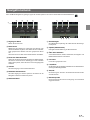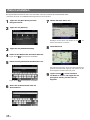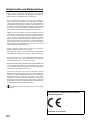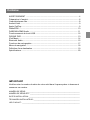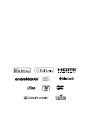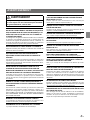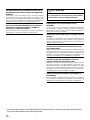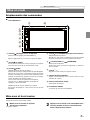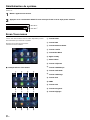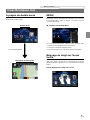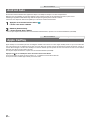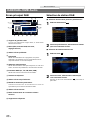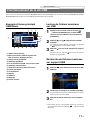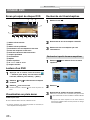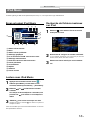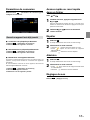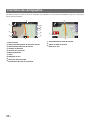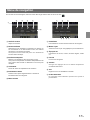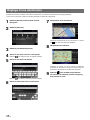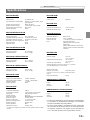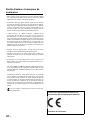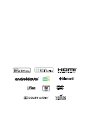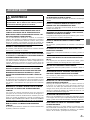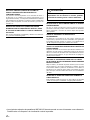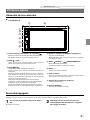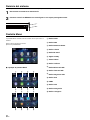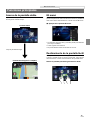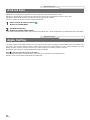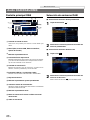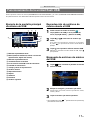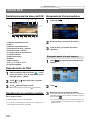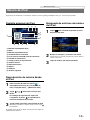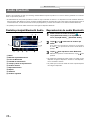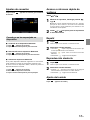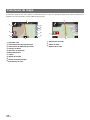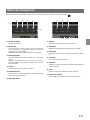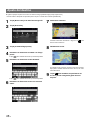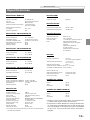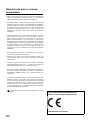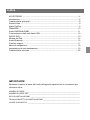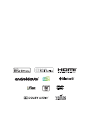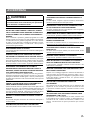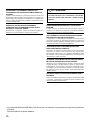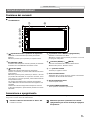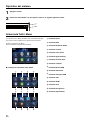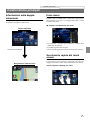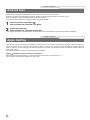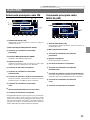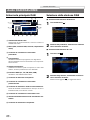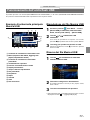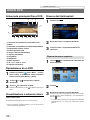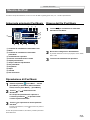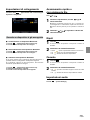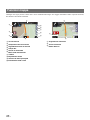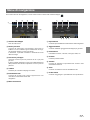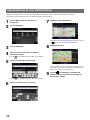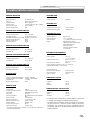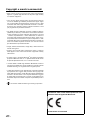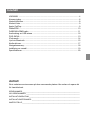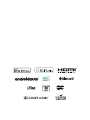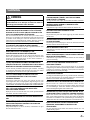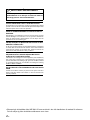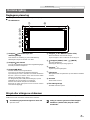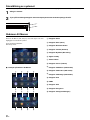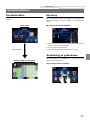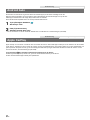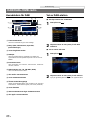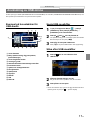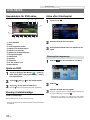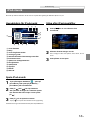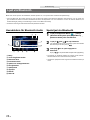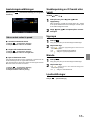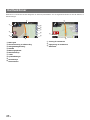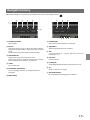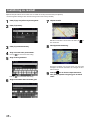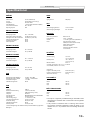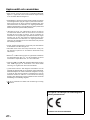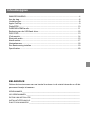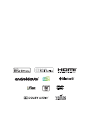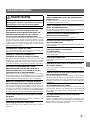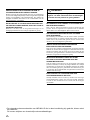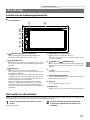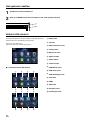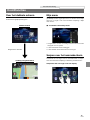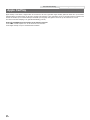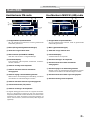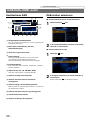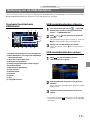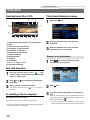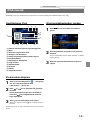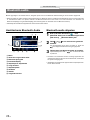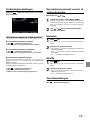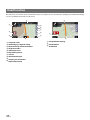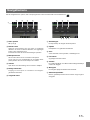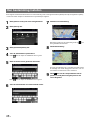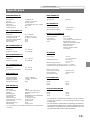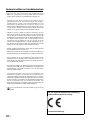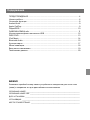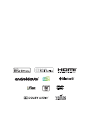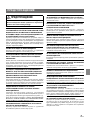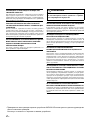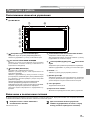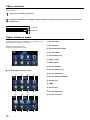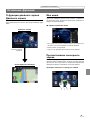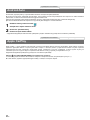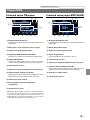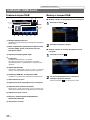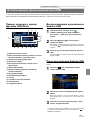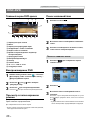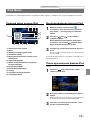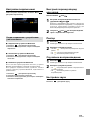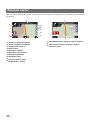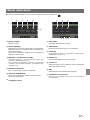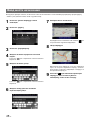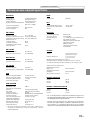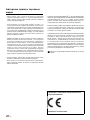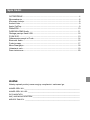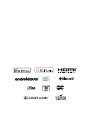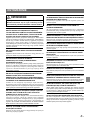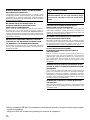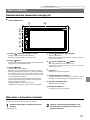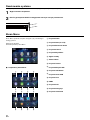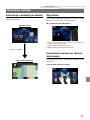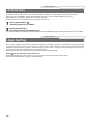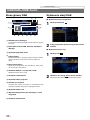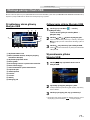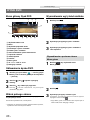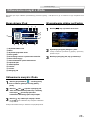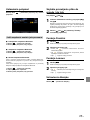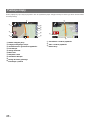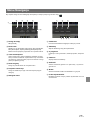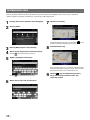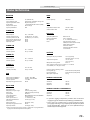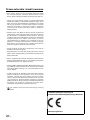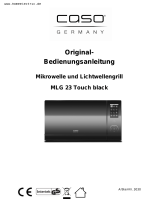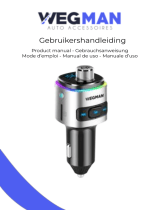Alpine INE-W611D Benutzerhandbuch
- Kategorie
- Navigatoren
- Typ
- Benutzerhandbuch

EN
IT
FR
NL
PL
DE
SE
ES
RU
FOR CAR USE ONLY/NUR FÜR AUTOMOBIL GEBRAUCH/POUR APPLICATION AUTOMOBILE UNIQUEMENT/PARA
USO EN AUTOMÓVILES/SOLO PER L’UTILIZZO IN AUTOMOBILE/ENDAST FÖR BILBRUK/ALLEEN VOOR GEBRUIK
IN DE AUTO/ТОЛЬКО ДЛЯ ИСПОЛЬЗОВАНИЯ В АВТОМОБИЛЯХ/DO UŻYCIA TYLKO W SAMOCHODZIE
6.5-INCH NAVIGATION / DVD RECEIVER
INE-W611D
QUICK REFERENCE GUIDE
KURZANLEITUNG
GUIDE DE RÉFÉRENCE RAPIDE
GUÍA DE REFERENCIA RÁPIDA
GUIDA RAPIDA
SNABBGUIDE
SNELSTARTGIDS
КРАТКОЕ СПРАВОЧНОЕ РУКОВОДСТВО
SKRÓCONA INSTRUKCJA DLA UŻYTKOWNIKA
04001-00168-2
Seite laden ...
Seite laden ...
Seite laden ...
Seite laden ...
Seite laden ...
Seite laden ...
Seite laden ...
Seite laden ...
Seite laden ...
Seite laden ...
Seite laden ...
Seite laden ...
Seite laden ...
Seite laden ...
Seite laden ...
Seite laden ...
Seite laden ...
Seite laden ...
Seite laden ...
Seite laden ...
Seite laden ...

Inhaltsverzeichnis
WARNUNG ............................................................................................................... 4
Erste Schritte ............................................................................................................ 6
Hauptfunktionen ....................................................................................................... 8
Android Auto ............................................................................................................. 9
Apple CarPlay........................................................................................................... 9
Radio/RDS.............................................................................................................. 10
DAB/DAB+/DMB Audio .......................................................................................... 11
USB-Wiedergabe.................................................................................................... 12
DISK DVD............................................................................................................... 13
iPod Music .............................................................................................................. 14
Bluetooth Audio ...................................................................................................... 15
Kartenfunktionen .................................................................................................... 17
Navigationsmenü .................................................................................................... 18
Zielort einstellen ..................................................................................................... 19
Technische Daten................................................................................................... 20
WICHTIG
Notieren Sie sich die Seriennummer des Geräts bitte an der unten angegebenen
Stelle und bewahren Sie die Notiz auf.
SERIENNUMMER: __________________________________________________________
ISO-SERIENNUMMER: _______________________________________________________
EINBAUDATUM: ____________________________________________________________
EINGEBAUT VON: __________________________________________________________
GEKAUFT BEI: _____________________________________________________________
Seite laden ...

3
-DE
WARNUNG
WARNUNG
Dieses Symbol weist auf wichtige Anweisungen
hin. Bei Nichtbeachtung besteht die Gefahr von
schweren Verletzungen oder Todesfällen.
INSTALLIEREN SIE DAS PRODUKT ORDNUNGSGEMÄ
ẞ
,
SO DASS DER FAHRER FERNSEHSENDUNGEN/VIDEOS
NUR DANN ANSEHEN KANN, WENN DAS FAHRZEUG STEHT
UND DIE HANDBREMSE ANGEZOGEN IST.
Es ist gefährlich, während der Fahrt Fernsehsendungen oder
Videos anzuschauen. Bei fehlerhafter Installation dieses Produkts
kann der Fahrer während des Fahrens fernsehen oder Videos
anschauen. Dies kann den Fahrer vom Verkehr ablenken und
einen Unfall verursachen. Der Fahrer und andere Personen
können dabei schwer verletzt werden.
SCHAUEN SIE WÄHREND DER FAHRT KEINE VIDEOS AN.
Sie können durch das Anschauen von Videos vom Verkehr
abgelenkt werden und einen Unfall verursachen.
KEINE BEDIENUNG AUSFÜHREN, DIE VOM SICHEREN
LENKEN DES FAHRZEUGS ABLENKEN KÖNNTE.
Führen Sie Funktionen, die Ihre Aufmerksamkeit längere Zeit in
Anspruch nehmen, nur dann aus, wenn das Fahrzeug vollständig
zum Stillstand gekommen ist. Halten Sie das Fahrzeug immer an
einer sicheren Stelle an, bevor Sie diese Funktionen bedienen.
Andernfalls besteht Unfallgefahr.
BEFOLGEN SIE ROUTENVORSCHLÄGE DES
NAVIGATIONSSYSTEMS NICHT, WENN SIE DABEI
GEFÄHRLICHE ODER VERBOTENE FAHRMANÖVER
AUSFÜHREN MÜSSTEN ODER DADURCH IN EINE
GEFÄHRLICHE SITUATION GERATEN KÖNNTEN.
Dieses Gerät kann Ihr eigenes Urteilsvermögen nicht ersetzen.
Routenvorschläge dieses Navigationssystems dürfen niemals
Vorrang vor geltenden Verkehrsregeln oder Ihrem Urteilsvermögen
und Ihren Fahrkenntnissen für sicheres Fahren haben.
STELLEN SIE DIE LAUTSTÄRKE NUR SO HOCH EIN, DASS
SIE WÄHREND DER FAHRT NOCH AU
ẞ
ENGERÄUSCHE
WAHRNEHMEN KÖNNEN.
Eine übermäßig hohe Lautstärke, die Geräusche wie zum
Beispiel Sirenen von Notarztwagen oder Warnsignale (an einem
Bahnübergang usw.) übertönen, können gefährlich sein und zu
einem Unfall führen. HOHE LAUTSTÄRKEPEGEL IN EINEM AUTO
KÖNNEN AU
ẞ
ERDEM GEHÖRSCHÄDEN VERURSACHEN.
SCHAUEN SIE WÄHREND DER FAHRT MÖGLICHST WENIG
AUF DEN BILDSCHIRM.
Sie können dadurch vom Verkehr abgelenkt werden und einen Unfall
verursachen.
GERÄT NICHT ÖFFNEN.
Andernfalls besteht Unfallgefahr, Feuergefahr oder die Gefahr eines
elektrischen Schlages.
NUR IN FAHRZEUGEN MIT 12-VOLT-BORDNETZ UND MINUS
AN MASSE VERWENDEN.
(Fragen Sie im Zweifelsfall Ihren Händler.) Andernfalls besteht
Feuergefahr usw.
KLEINE GEGENSTÄNDE WIE SCHRAUBEN VON KINDERN
FERNHALTEN.
Werden solche Gegenstände verschluckt, besteht die Gefahr
schwerwiegender Verletzungen. Suchen Sie unverzüglich einen Arzt
auf, wenn ein Kind einen solchen Gegenstand verschluckt.
SICHERUNGEN IMMER DURCH SOLCHE MIT DER
RICHTIGEN AMPEREZAHL ERSETZEN.
Andernfalls besteht Feuergefahr oder die Gefahr eines elektrischen
Schlages.
LÜFTUNGSÖFFNUNGEN UND KÜHLKÖRPER NICHT
ABDECKEN.
Andernfalls kann es zu einem Wärmestau im Gerät kommen, und es
besteht Feuergefahr.
DAS GERÄT NUR AN EIN 12 V-BORDNETZ IN EINEM
FAHRZEUG ANSCHLIE
ẞ
EN.
Andernfalls besteht Feuergefahr, die Gefahr eines elektrischen
Schlages oder anderer Verletzungen.
AUF KORREKTE ANSCHLÜSSE ACHTEN.
Bei fehlerhaften Anschlüssen besteht Feuergefahr, und es kann zu
Schäden am Gerät kommen.
VOR DEM ANSCHLUSS DAS KABEL VOM MINUSPOL DER
BATTERIE ABKLEMMEN.
Andernfalls besteht die Gefahr eines elektrischen Schlages oder
Verletzungsgefahr durch einen Kurzschluss.
DAFÜR SORGEN, DASS SICH DIE KABEL NICHT IN
GEGENSTÄNDEN IN DER NÄHE VERFANGEN.
Verlegen Sie die Kabel laut Handbuch, damit sie beim Fahren
nicht hinderlich sind. Kabel, die sich im Lenkrad, im Schalthebel,
im Bremspedal usw. verfangen, können zu äußerst gefährlichen
Situationen führen.
ELEKTRISCHE KABEL NICHT SPLEI
ẞ
EN.
Kabel dürfen nicht abisoliert werden, um andere Geräte mit Strom
zu versorgen. Andernfalls wird die Strombelastbarkeit des Kabels
überschritten, und es besteht Feuergefahr oder die Gefahr eines
elektrischen Schlages.
BEIM BOHREN VON LÖCHERN LEITUNGEN UND KABEL
NICHT BESCHÄDIGEN.
Wenn Sie beim Einbauen Löcher in das Fahrzeugchassis
bohren, achten Sie unbedingt darauf, die Kraftstofeitungen und
andere Leitungen, den Benzintank und elektrische Kabel nicht zu
berühren, zu beschädigen oder zu blockieren. Andernfalls besteht
Feuergefahr.

4
-DE
BOLZEN UND MUTTERN DER BREMSANLAGE NICHT ALS
MASSEPUNKTE VERWENDEN.
Verwenden Sie für den Einbau oder Masseanschluss NIEMALS
Bolzen oder Muttern der Brems- bzw. Lenkanlage (oder eines
anderen sicherheitsrelevanten Systems) oder des Benzintanks.
Andernfalls besteht die Gefahr, dass Sie die Kontrolle über das
Fahrzeug verlieren oder ein Feuer ausbricht.
DAS GERÄT NICHT AN EINER STELLE EINBAUEN, AN DER
ES BEIM FAHREN HINDERLICH SEIN KÖNNTE, WEIL ES Z. B.
DAS LENKRAD ODER DEN SCHALTHEBEL BLOCKIERT.
Andernfalls ist möglicherweise keine freie Sicht nach
vorne gegeben, oder die Bewegungen des Fahrers sind so
eingeschränkt, dass Unfallgefahr besteht.
VORSICHT
Dieses Symbol weist auf wichtige Anweisungen
hin. Bei Nichtbeachtung besteht die Gefahr von
Verletzungen bzw. Sachschäden.
DAS GERÄT NICHT WEITER BENUTZEN, WENN EIN
PROBLEM AUFTRITT.
Andernfalls kann es zu Verletzungen oder Schäden am Gerät
kommen. Geben Sie das Gerät zu Reparaturzwecken an
einen autorisierten Alpine-Händler oder den nächsten Alpine-
Kundendienst.
VERKABELUNG UND EINBAU VON FACHPERSONAL
AUSFÜHREN LASSEN.
Die Verkabelung und der Einbau dieses Geräts erfordern
technisches Geschick und Erfahrung. Zu Ihrer eigenen Sicherheit
sollten Sie Verkabelung und Einbau dem Händler überlassen, bei
dem Sie das Gerät erworben haben.
NUR DAS VORGESCHRIEBENE ZUBEHÖR VERWENDEN
UND DIESES SICHER EINBAUEN.
Verwenden Sie ausschließlich das vorgeschriebene Zubehör.
Andernfalls wird das Gerät möglicherweise beschädigt, oder es
lässt sich nicht sicher einbauen. Wenn sich Teile lösen, stellen
diese eine Gefahrenquelle dar, und es kann zu Betriebsstörungen
kommen.
DIE KABEL SO VERLEGEN, DASS SIE NICHT GEKNICKT
ODER DURCH SCHARFE KANTEN GEQUETSCHT WERDEN.
Verlegen Sie die Kabel so, dass sie sich nicht in beweglichen
Teilen (zum Beispiel in den Sitzschienen) verfangen oder an
scharfen Kanten oder spitzen Ecken beschädigt werden können.
So verhindern Sie eine Beschädigung der Kabel. Wenn Sie ein
Kabel durch eine Bohrung in einer Metallplatte führen, schützen
Sie die Kabelisolierung mit einer Gummitülle vor Beschädigung
durch die Metallkanten der Bohrung.
DAS GERÄT NICHT AN STELLEN EINBAUEN, AN DENEN ES
HOHER FEUCHTIGKEIT ODER STAUB AUSGESETZT IST.
Bauen Sie das Gerät so ein, dass es vor hoher Feuchtigkeit und
Staub geschützt ist. Wenn Feuchtigkeit oder Staub in das Gerät
gelangen, kann es zu Betriebsstörungen kommen.
• Die in dieser Bedienungsanleitung nachfolgend verwendeten Bildschirmbeispiele dienen nur der
Veranschaulichung.
Sie können von den tatsächlichen Bildschirmanzeigen abweichen.

5
-DE
Erste Schritte
Lage und Funktion der Teile und Bedienelemente
Die Bildschirmdarstellung in der Bedienungsanleitung kann vom tatsächlichen Bildschirm abweichen.
■
Für INE-W611D
Strom ein-/ausschalten
Gewisse Gerätefunktionen können während der Fahrt nicht benutzt werden. Zum Ausführen dieser Funktionen müssen Sie das
Fahrzeug anhalten und die Handbremse anziehen.
①
⑨
⑦ ⑧
②
③
④
⑤
⑥
〇①〇
Klangeinstellungen oder Auswurftaste
Zeigt den Bildschirm der Einstellungen [Klang/Fader/Balance]
an.
Zum Auswerfen einer Disc halten Sie diese Taste gedrückt.
〇②〇
oder SPRACHE-Taste
Drücken Sie je nach angeschlossenem Smartphone auf diese
Taste, um die Siri-Funktion oder den Spracherkennungsmodus
zu aktivieren.
〇③〇
(NAV)-Taste
Ruft den Bildschirm der Navigationskarte auf.
Drücken Sie erneut, um zum Bildschirm des Navigationsmenüs
umzuschalten.
Um in den Bildschirm der Nach-Hause-Route zu wechseln,
halten Sie diese Taste mindestens 2 Sekunden lang gedrückt.
(Wenn die Heimadresse noch nicht eingegeben ist, wird der
Bildschirm zum Einstellen der Heimadresse aufgerufen.)
Einzelheiten zur Bedienung der Navigation siehe „Navigation
System OM (Bedienungsanleitung)“ auf der CD-ROM.
Ruft den Kartenbildschirm des angeschlossenen
Smartphones auf.
Je nach Smartphone ist diese Funktion möglicherweise nicht
verfügbar.
〇④〇
ALLE MENÜS oder (Ausschalten)-Taste
Ruft den Bildschirm Alle Menüs auf.
Halten Sie diese Taste mindestens 2 Sekunde lang gedrückt,
um das Gerät auszuschalten.
〇⑤〇
(AUDIO) oder
(MUTE) Taste
Zeigt den Audio-/Videobildschirm an.
Stummschaltung, wenn die Taste gedrückt gehalten wird.
〇⑥〇 +
/ − Taste
Drücken Sie diese Taste zum Verstellen der Lautstärke.
〇⑦〇
Fernbedienungssensor
Richten Sie den Sender der Fernbedienung im Abstandsbereich
von 2 Metern auf den Fernbedienungssensor.
〇⑧〇
Disc-Einschub
Einziehen/Auswerfen einer Disc.
〇⑨〇
RESET-Schalter
Setzt das System dieses Geräts zurück.
1
Drehen Sie den Zündschlüssel auf ACC oder
ON.
Das System schaltet sich ein.
2
Halten Sie die Taste Alle Menüs/(Ausschalten)
mindestens 2 Sekunde lang gedrückt, um das
Gerät auszuschalten.
Bedienungsanleitung Erste Schritte

6
-DE
Der Bildschirm Alle Menüs zeigt alle verfügbaren Betriebsarten
an, die sich für den Systembetrieb auswählen lassen.
Drücken Sie die Taste Alle Menüs.
Der Bildschirm Alle Menüs wird angezeigt.
■
Bildschirmbeispiel Alle Menüs
〇①〇
Radio
〇②〇
DISC
〇③〇
Bluetooth Audio
〇④〇
Kamera
〇⑤〇
Mein Menü
〇⑥〇
Apple CarPlay
〇⑦〇
Android Auto
〇⑧〇
Telefon
〇⑨〇
USB Musik
〇⑩〇
USB Video
〇⑪〇
USB Bild
〇⑫〇
iPod
〇⑬〇
HDMI
〇⑭〇
AUX
〇⑮〇
Navigation
〇⑯〇
Einstellung
⑧
④
⑫
⑤
①
⑨
⑦
③
⑪
⑥
②
⑩
Bildschirm Alle Menüs
System zurücksetzen
Der RESET-Schalter muss in folgenden Fällen gedrückt werden: beim erstmaligen Einsatz des Geräts, nach einem Austausch der
Autobatterie usw.
1
Schalten Sie das Gerät aus.
2
Drücken Sie die RESET-Taste mithilfe eines Kugelschreibers oder eines anderen spitzen Gegenstands.
⑬ ⑮⑭ ⑯

7
-DE
Hauptfunktionen
Der Dual-Bildschirm
Auf dem Dual-Bildschirm können Sie gleichzeitig die Bildschirme
Navigation und Audio/Visual anzeigen lassen.
Dual-Bildschirm
Navigation Vollbildmodus
Mein Menü
Sie können häufig verwendete Funktionen, wie Audio oder
Navigation, schnell aufrufen, wenn Sie sie zum Bildschirm Mein
Menü hinzufügen. Einzelheiten finden Sie unter der Funktion
„Mein Menü“.
■
Bildschirmbeispiel Mein Menü
• Häufig verwendete und nützliche Funktionen lassen sich zur
bequemen Bedienung anpassen.
• Sie können bis zu 8 Menüs eintragen.
• Eine Funktion kann nur einmal eingetragen werden.
Wischen auf dem Touchscreen
Sie können einen Bildschirm oder eine Seite wechseln, indem
Sie mit Ihrem Finger auf dem Touchscreen vertikal oder
horizontal wischen. Einzelheiten nden Sie unter „Bedienung des
Touchscreens“.
Wischen Sie mit dem Finger leicht über das Display.
Widget Touchscreen
Bedienungsanleitung Funktion Favoriten

8
-DE
Android Auto
Android Auto wurde entwickelt, damit Sie unterwegs Anwendungen von Ihrem Smartphone leichter verwenden können.
Sie können mit Google Maps navigieren, Playlists oder Podcasts aus Ihren Lieblingsanwendungen hören und vieles andere verwenden.
Laden Sie zunächst die Anwendung Android Auto aus dem Google Play Store herunter.
Um Android Auto zu verwenden, verbinden Sie Ihr mit Android kompatibles Smartphone.
1
Drücken Sie die Taste Alle Menüs.
Der Bildschirm Alle Menüs wird angezeigt.
2
Tippen Sie auf [Android Auto].
Der Bildschirm Android Auto wird angezeigt.
• Einzelheiten zur Bedienung von Android Auto siehe „Android Auto“ in der Bedienungsanleitung (CD-ROM).
Apple CarPlay
Apple CarPlay ist eine intelligentere und sicherere Möglichkeit, Ihr iPhone im Auto zu benutzen. Apple CarPlay versetzt die Dinge, die
Sie mit Ihrem iPhone während der Fahrt machen möchten, direkt in dieses Gerät. Sie können Wegbeschreibungen erhalten, Anrufe
tätigen, Nachrichten senden und empfangen und Musik hören, und das alles auf eine Weise, die es Ihnen ermöglicht, sich auf die Straße
zu konzentrieren. Schließen Sie einfach Ihr iPhone an dieses Gerät an und los geht's.
Einzelheiten siehe Bedienungsanleitung (CD-ROM).
Zum Aktivieren der Siri-Funktion im iPhone drücken Sie oder SPRACHE.
Sie können mit der Siri-Funktion des iPhone einen Telefonanruf tätigen, Musik abspielen und andere Funktionen aufrufen.
Sie können auch Apple CarPlay auf dem Touchscreen steuern.
Bedienungsanleitung Android Auto
Bedienungsanleitung Apple CarPlay

9
-DE
Radio/RDS
Bedienungsanleitung Radio/RDS
FM Radio Hauptbildschirm
〇①〇
Radio Frequenzbandauswahl
Nachdem Sie das gewünschte Band ausgewählt haben, läuft
das Radio im gewählten Rundfunkmodus.
〇②〇
Menü (AF/Regional/Klangeinstellungen)
〇③〇
Zeigt den vorherigen Bildschirm an
〇④〇
RDS Anzeige (AF/EON/TP/TA/REG)
Zeigt den Status (Ein/Aus) der Funktionen an.
〇⑤〇
Informationsdisplay
Zeigt Informationen, wie Frequenz, Name des Senders,
Speichernummer und Radiotext an.
〇⑥〇
Niedrigere Frequenz
〇⑦〇
Zeigt den Bildschirm der Voreinstellungen an
〇⑧〇
Einstellbetriebsart wechseln
Schaltet zwischen der zum Suchen von Rundfunksendungen
verwendeten Einstellbetriebsart Manuell, Speicher oder
DX Seek (Distanzmodus) um.
〇⑨〇
Zeigt das Bildschirmverzeichnis an
〇⑩〇
Verkehrsmeldungen Ein/Aus
〇⑪〇
Höhere Frequenz
• Zu den digitalen RDS-Daten gehören: AF Verzeichnis der
Alternativfrequenzen EON Einblendung anderer Sender TP
Verkehrsfunkprogramm TA Verkehrsfunkdurchsagen REG
Regionalsender
MW/LW (AM) Radio
Hauptbildschirm
〇①〇
Radio Frequenzbandauswahl
Nachdem Sie das gewünschten Band ausgewählt haben,
läuft das Radio im gewählten Rundfunkmodus.
〇②〇
Menü (Klangeinstellungen)
〇③〇
Zeigt den vorherigen Bildschirm an
〇④〇
Informationsdisplay
Speichernummer und Frequenz
〇⑤〇
Niedrigere Frequenz
〇⑥〇
Zeigt den Bildschirm der Voreinstellungen an
〇⑦〇
Einstellbetriebsart wechseln
Schaltet zwischen der zum Suchen von Rundfunksendungen
verwendeten Einstellbetriebsart Manuell, Speicher oder
DX Seek (Distanzmodus) um.
〇⑧〇
Zeigt das Bildschirmverzeichnis an
〇⑨〇
Höhere Frequenz
①
④
⑤
⑨⑧⑦⑥
② ③
⑩ ⑪
①
④
⑧⑦⑥⑤
② ③
⑨

10
-DE
DAB/DAB+/DMB Audio
Bedienungsanleitung DAB/DAB+/DMB Audio
DAB Hauptbildschirm
〇①〇
Radio Frequenzbandauswahl
Nachdem Sie das gewünschte Band ausgewählt haben, läuft
das Radio im gewählten Rundfunkmodus.
〇②〇
Menü (DRC, DAB Antenna, Soft link,
Klangeinstellungen)
〇③〇
Zeigt den vorherigen Bildschirm an
〇④〇
Diaschau
Bildinformationen zur Anzeige der Programmangaben, Fotos
der Künstler und Werbung, die mit den Komponenten des
aktuell empfangenen Service synchronisiert sind.
〇⑤〇
Informationsdisplay
Zeigt Informationen, wie Frequenz, Name des Senders,
Speichernummer und Radiotext an.
〇⑥〇
DAB Anzeige (SL, TA, FM, DRC, DAB)
Zeigt den Status (Ein/Aus) der Funktionen an.
〇⑦〇
Niedrigere Frequenz
〇⑧〇
Zeigt den Bildschirm der Voreinstellungen an
〇⑨〇
Einstellbetriebsart wechseln
Schaltet zwischen der zum Suchen von Rundfunksendern
verwendeten Einstellbetriebsart Service oder Speicher um.
〇⑩〇
Zeigt das Bildschirmverzeichnis an
〇⑪〇
Verkehrsfunkmodus Ein/Aus
〇⑫〇
Höhere Frequenz
①
④ ⑤
⑥
⑩ ⑪⑨⑧⑦
② ③
⑫
Wahl eines DAB-Senders
■
Auswahl eines Senders aus den
Voreinstellungen
1
Tippen Sie auf Speicher .
2
Wählen Sie aus den Voreinstellungen den
gewünschten Sender aus.
■
Auswahl des Senders aus der Liste
1
Tippen Sie auf Liste .
2
Wählen Sie aus den Listen den gewünschten
Sender aus.
Um die Liste zu aktualisieren, drücken Sie auf Aktualisieren
.

11
-DE
USB-Wiedergabe
Sie können auf dem internen Player dieses Systems Musikdateien (MP3/WMA/AAC/FLAC/OGG/APE/MP2) und Videodateien (AVI/MKV/
MP4/ASF/WMV/MPG/3GP/MOV/FLV) wiedergeben, die auf einem USB-Speicherstick gespeichert sind.
Bedienungsanleitung USB-Wiedergabe
Beispiel für den USB Musik
Hauptbildschirm
〇①〇
Zeigt das Bildschirmverzeichnis an
〇②〇
Menü (Albumcover, Zur Playlist hinzufügen,
Klangeinstellungen)
〇③〇
Zeigt den vorherigen Bildschirm an
〇④〇
Grakanzeige
〇⑤〇
Aktuelle Titelnummer/Gesamte Titelanzahl
〇⑥〇
Informationsdisplay
〇⑦〇
Abspielzeit und Abspielleiste
〇⑧〇
Vorherige Datei
〇⑨〇
Wiedergabe/Pause
〇⑩〇
Wiederholen
〇⑪〇
Zufall (Zufallswiedergabe)
〇⑫〇
Scan (Durchsuchen)
〇⑬〇
Nächste Datei
Wiedergeben von
USB-Musikdateien
1
Drücken Sie die Taste Alle Menüs
→
Tippen Sie auf [USB Musik]. Oder tippen Sie im
Startbildschirm auf [Alle Menüs]
→
[USB Musik].
2
Tippen Sie auf oder , um die
gewünschte Datei auszuwählen.
Wenn die Spieldauer mehr als 3 Sekunden beträgt, wird
durch Drücken von
die aktuelle Datei von Beginn an
abgespielt.
3
Um USB Musik abzuspielen, tippen Sie auf .
Sie können das Abspielen von USB Musik durch Tippen
auf
pausieren.
Durchsuchen von
USB-Musikdateien
Im Bildschirmverzeichnis können Sie nach einer Musikdatei
suchen.
1
Tippen Sie auf , um das Bildschirm-
verzeichnis der USB-Musiktitel anzuzeigen.
2
Suchen Sie nach der gewünschten Kategorie
und Datei.
Sie können nach Datei, Playlist, Künstler, Titel und Album
suchen.
3
Zum Abspielen tippen Sie auf die gewünschte
Datei.
• Im Bildschirmverzeichnis können Sie einen gerade gespielten
Titel der Playlist hinzufügen, indem Sie auf
→
[Zur Playlist
hinzufügen] tippen.
④
⑥
⑤
⑦
⑪ ⑫⑩⑨⑧
②① ③
⑬

12
-DE
DISK DVD
Disk DVD Hauptbildschirm
〇①〇
Zeigt das Bildschirmverzeichnis an
〇②〇
Menü
〇③〇
Zeigt den vorherigen Bildschirm an
〇④〇
Kapitel- und Titelangaben
〇⑤〇
Kapitel- und Titelverzeichnis
〇⑥〇
Abspielzeit und Abspielleiste
〇⑦〇
Vorheriges Kapitel
〇⑧〇
Wiedergabe/Pause
〇⑨〇
Wiederholen
〇⑩〇
Startmenü
〇⑪〇
16 : 9 / 4 : 3 LB / 4 : 4 PS
〇⑫〇
Nächstes Kapitel
Wiedergeben einer DVD
1
Drücken Sie die Taste Alle Menüs
→
tippen Sie auf [Disk-Video]. Oder tippen Sie im
Startbildschirm auf [Alle Menüs]
→
[DISK].
2
Tippen Sie auf oder oder wählen Sie
das gewünschte Kapitel.
3
Zum Abspielen einer DVD tippen Sie auf .
Sie können das Abspielen einer DVD durch Tippen auf
pausieren.
Ansicht im Vollbildmodus
Um die DVD im Vollbildmodus anzusehen, tippen Sie auf eine
Stelle des Bildschirms außerhalb des Menüs.
Zur Anzeige des Menüs tippen Sie auf den Bildschirm.
• Wenn 10 Sekunden lang keine Tätigkeit erfolgt, verschwindet
das Menü automatisch.
Suche nach Titeln/Kapiteln
1
Tippen Sie auf Liste .
2
Suchen Sie nach dem gewünschten Titel und
Kapitel.
3
Zum Abspielen tippen Sie auf den gewünschten
Titel und das Kapitel.
Suche aus dem Startmenü
1
Tippen Sie auf , um den Bildschirm mit
dem Startmenü anzuzeigen.
2
Tippen Sie auf .
3
Suchen Sie nach dem gewünschten Kapitel
und Titel.
Zur Auswahl des gewünschten Menüs tippen Sie auf die
Richtungspfeile oben/unten/links/rechts und tippen dann
auf Eingabe
.
• Das Startmenü und die Optionen des DVD-Menüs können
nur bei DVDs verwendet werden, die diese Funktion
unterstützen.
Bedienungsanleitung D
isc
④
⑥
⑤
⑩⑨⑧⑦
②① ③
⑫⑪

13
-DE
iPod Music
Je nach iPod/iPhone-Typ wird ein separat erhältliches Lightning-/USB-Übergangskabel (KCU-471i) oder ein anderes Übergangskabel
benötigt.
Bedienungsanleitung iPod/iPhone
iPod Musik Hauptbildschirm
〇①〇
Zeigt das Bildschirmverzeichnis an
〇②〇
Menü
〇③〇
Zeigt den vorherigen Bildschirm an
〇④〇
Grakanzeige
〇⑤〇
Aktuelle Titelnummer/Gesamte Titelanzahl
〇⑥〇
Informationsdisplay
〇⑦〇
Abspielzeit und Abspielleiste
〇⑧〇
Vorherige Datei
〇⑨〇
Wiedergabe/Pause
〇⑩〇
Wiederholen
〇⑪〇
Zufall
〇⑫〇
Nächste Datei
Wiedergeben von iPod Music
1
Drücken Sie die Taste Alle Menüs
→
tippen Sie auf [iPod Music]. Oder tippen Sie im
Startbildschirm auf [Alle Menüs]
→
[iPod Music].
2
Tippen Sie auf oder , um die
gewünschte Datei auszuwählen.
Wenn die Spieldauer mehr als 3 Sekunden
beträgt, wird durch Drücken von
die
aktuelle Datei von Beginn an abgespielt.
3
Um iPod Musik abzuspielen, tippen Sie auf
.
Sie können das Abspielen von iPod Musik durch Tippen
auf
pausieren.
Abhängig von der Spezikation des iPod muss eventuell anders
vorgegangen werden.
Durchsuchen von
iPod-Musikdateien
Sie können die Dateien im Bildschirmverzeichnis durchsuchen.
1
Tippen Sie auf , um das
Bildschirmverzeichnis der iPod-Musiktitel
anzuzeigen.
2
Suchen Sie nach der gewünschten Kategorie
und Datei.
Sie können nach Wiedergabelsite, Interpret, Album, Lied
und Weitere Kriterien suchen.
3
Zum Abspielen tippen Sie auf die gewünschte
Datei.
②① ③
⑥
⑤
⑧ ⑨ ⑩ ⑪ ⑫
⑦
④

14
-DE
Bluetooth Audio
Bedienungsanleitung
Bluetooth Audio
Bluetooth Audio Hauptbildschirm
〇①〇
Menü
〇②〇
Zeigt den vorherigen Bildschirm an
〇③〇
Bluetooth-Symbol
〇④〇
Informationsdisplay
〇⑤〇
Abspielzeit und Abspielleiste
〇⑥〇
Vorherige Datei
〇⑦〇
Wiedergabe/Pause
〇⑧〇
Wiederholen
〇⑨〇
Zufall
〇⑩〇
Nächste Datei
Wiedergeben von
Bluetooth Audio
1
Drücken Sie die Taste Alle Menüs,
→
tippen
Sie auf [Bluetooth Audio] oder tippen Sie im
Startbildschirm auf [Alle Menüs]
→
[Bluetooth
Audio].
2
Tippen Sie auf oder , um die
gewünschte Datei auszuwählen.
Wenn die Spieldauer mehr als 3 Sekunden beträgt, wird
durch Drücken von
die aktuelle Datei von Beginn an
abgespielt.
3
Zum Abspielen von Bluetooth Audio tippen Sie
auf
.
Sie können das Abspielen von Bluetooth Audio durch
Tippen auf
pausieren.
• Es kann sein, dass in manchen Geräten die Anzeige von Titel/
Künstler nicht unterstützt ist. Sollte dies nicht unterstützt sein,
wird nur das Symbol angezeigt.
• Abhängig vom Gerät muss die Funktion Wiedergabe/Pause
eventuell anderes bedient werden.
②①
③
⑥ ⑦ ⑧ ⑨ ⑩
⑤
④
Die in einem Smartphone, einem tragbaren Player oder ähnlichem Gerät gespeicherten Musiktitel können im Fahrzeug über Bluetooth
Audio Streaming wiedergegeben werden.
• Bluetooth Audio läuft nur, wenn ein Smartphone oder ein Audiogerät mit Bluetooth-Funktion angeschlossen ist. Zum Abspielen von
Bluetooth Audio verbinden Sie das Bluetooth-Smartphone mit dem Fahrzeugsystem. Weitere Angaben zum Anschluss von Bluetooth
nden Sie in der Bedienungsanleitung [Koppeln und Verbinden des Geräts mit einem Bluetooth-Smartphone].
• Abhängig vom Bluetooth-Smartphone muss eventuell anders vorgegangen werden.

15
-DE
Verbindungseinstellungen
Zum Einstellen der Verbindungen tippen Sie auf das Menü
→
[Verbindungseinstellungen].
Wenn ein Gerät bereits gekoppelt ist
■
Verbinden eines Bluetooth-Geräts
1. Tippen Sie auf
→
[Verbindungseinstellungen].
2. Zum Verbinden tippen Sie auf den Namen des Geräts.
■
Trennen eines Bluetooth-Geräts
1. Tippen Sie auf
→
[Verbindungseinstellungen].
2. Zum Trennen tippen Sie auf den Namen des Geräts.
■
Wechsel eines Bluetooth-Geräts
Wenn mehrere Bluetooth-Geräte in diesem System eingetragen
sind, können Sie die Verbindung der eingetragenen Geräte
wechseln.
Wenn Sie ein anderes Gerät verbinden wollen, müssen Sie
zunächst die Verbindung des verbundenen Bluetooth-Geräts
trennen.
1. Tippen Sie auf
→
[Verbindungseinstellungen].
2. Trennen Sie das verbundene Gerät.
3. Tippen Sie auf den Namen des Geräts, das gekoppelt
werden soll.
Schneller Vor- und Rücklauf
Verwendung von oder .
1
Während der Wiedergabe tippen und halten Sie
oder .
Tippen Sie die Taste an und halten Sie sie für Vorlauf/
Rücklauf mit 4facher Geschwindigkeit mehr als eine
Sekunde lang gedrückt. Um die Geschwindigkeit auf das
20fache zu erhöhen, halten Sie die Taste weiter gedrückt.
2
Lassen Sie oder los, um den Titel bei
normaler Geschwindigkeit abzuspielen.
Wiederholen
1
Tippen Sie auf .
Bei jedem Tippen auf die Schaltfläche ändert sich der
Modus.
2
Wählen Sie den gewünschten Modus.
• Eine Datei : wiederholt die aktuell abgespielte Datei.
• Ein : wiederholt alle Dateien im Bluetooth Audio.
• Aus
: Schaltet die Wiederholungsfunktion aus.
Zufall
1
Tippen Sie auf .
Bei jedem Tippen auf die Schaltfläche ändert sich der
Modus.
2
Wählen Sie den gewünschten Modus.
• Ein : Die Dateien der aktuellen Kategorie werden in
zufälliger Reihenfolge abgespielt.
• Aus
: Schaltet die Zufallswiedergabe aus.
Klangeinstellungen
Tippen Sie auf
→
[Klangeinstellungen]

16
-DE
Kartenfunktionen
Nachfolgend eine Übersicht über die verschiedenen Tasten und Symbole auf der Kartenanzeige. Detailliertere Angaben zu diesem
Bildschirm nden Sie in der Bedienungsanleitung.
〇①〇
Nächste Straße
〇②〇
Vorschau nächste Kurve
〇③〇
Warnung Geschwindigkeitsbegrenzung
〇④〇
Datenfelder
〇⑤〇
Autobahnraststätten
〇⑥〇
Menü Zielort
〇⑦〇
Verkehr
〇⑧〇
Klangeinstellungen
〇⑨〇
Zugang zum Hauptmenü
〇⑩〇
Fahrspurinformation
〇①〇
Warnung Radarkamera
〇②〇
Alarm Radarkamera
〇③〇
Straßenname
①
⑤
⑩
②
⑥
⑦
⑨
③
④
③
②
⑧
①

17
-DE
Navigationsmenü
Um in das Menü Navigation zu gelangen, tippen Sie auf das Symbol in der unteren rechten Ecke des Kartenbildschirms.
〇①〇
Zugang zur Karte
Klicken Sie auf den Pfeil
〇②〇
Neue Route
Wählen Sie Ihren Zielort aus, indem Sie eine Adresse oder
dessen Koordinaten eingeben, oder wählen Sie eine Örtlichkeit,
einen gespeicherten Standort oder eine gespeicherte Route
aus.
Sie können auch aus dem Verlauf frühere Zielorte auswählen.
〇③〇
Route mit Zwischenzielen
Planen Sie Ihre Route mit einem oder mehreren Zwischenzielen.
Sie können eine Route auch unabhängig von Ihrer aktuellen
GPS-Position planen, indem Sie einen neuen Ausgangspunkt
einstellen.
〇④〇
Verkehr
Sie haben Zugang zu einer Verkehrsübersicht
〇⑤〇
Nützliche Informationen
Sie haben Zugang zu weiteren Optionen und können für die
Navigation relevante Informationen prüfen.
〇⑥〇
Nächstes Menü
〇①〇
Einstellungen
Zur individuellen Anpassung der Funktionsweise des Naviga-
tionssystems
〇②〇
Update (Aktualisieren)
Ermöglicht die Aktualisierung der Benutzerkarten
〇③〇
Über diese Software
Versionsinformationen, Inhalte, Rechtliches, Herausgeber- und
Mitarbeiterinformationen und anderes
〇④〇
Favoriten
In Favoriten gespeicherte Orte
〇⑤〇
Lautstärke
Zur Änderung der eingestellten Lautstärke in nur Alarmhinweise/
Stummgeschaltet/Eingeschaltet
〇⑥〇
Ansicht
Zur Änderung der Ansicht in 2D-Ansicht/2D-Ansicht Norden
oben/3D-Ansicht
〇⑦〇
Benutzerprole
Neue Benutzerprofile können hinzugefügt und individuell
angepasst werden
①
② ③ ④ ⑤
⑥
① ②
④ ⑤ ⑥ ⑦
③

18
-DE
Zielort einstellen
Das folgende Beispiel beschreibt die Suche nach einem Zielort, indem Sie aus Adresse die Stadt/Postleitzahl wählen.
• Sie können die Suche von Land/Bundesland ausgehend nach unten verfeinern.
1
Tippen Sie auf [Neue Route] aus dem
Navigationsmenü.
2
Tippen Sie auf [Adresse].
3
Tippen Sie auf [Stadt/Postleitzahl].
4
Geben Sie den Namen oder die PLZ der Stadt ein.
Tippen Sie auf zur Anzeige der Auswahlliste.
5
Geben Sie den gewünschten Straßennamen ein.
Tippen Sie auf zur Anzeige der Auswahlliste.
6
Geben Sie die Hausnummer oder die
Querstraße ein.
7
Wählen Sie Ihren Zielort aus.
Bestätigen Sie den Zielort oder klicken Sie auf , um
weitere Informationen zu erhalten.
8
Routenübersicht
Die Route wird berechnet und es wird eine Karte mit dem
gesamten Streckenverlauf angezeigt. Hier können Sie die
Routenangaben und Alternativrouten prüfen.
9
Tippen Sie auf , um die Parameter
der Route zu ändern, oder tippen Sie auf
[Navigation starten], um Ihre Fahrt zu
beginnen.

19
-DE
MONITOR
Bildschirmgröße 6,5 Zoll (INE-W611D)
LCD-Typ (Flüssigkristallanzeige) Transparentes TN LCD
Arbeitsprinzip TFT-Aktivmatrix
Anzahl Bildelemente 1.152.000 Pixel (800 × 480 × 3 (RGB))
Effektive Anzahl der Bildelemente
mindestens 99 %
Beleuchtung LED
FM-TUNER
Empfangsbereich 87,5–108,0 MHz
Mono-Empndlichkeit 9,3 dBf (0,8 μV/75 Ohm)
Geräuschberuhigung, 50 dB 13,5 dBf (1,3 μV/75 Ohm)
Trennschärfe 80 dB
Störabstand
65 dB
Stereokanaltrennung 35 dB
AM-TUNER
Empfangsbereich 531 ±-1.602 KHz
Anwendbare Empndlichkeit 25,1 μV/28 dBf
MW-TUNER
Empfangsbereich 531–1.602 kHz
Anwendbare Empndlichkeit 25,1 μV/28 dBf
LW-TUNER
Empfangsbereich 153–281 MHz
Empndlichkeit (IEC-Standard) 31,6 μV/30 dBf
DAB
Empfangsbereich BAND III 174,928 - 239,2 MHz
Empfangsbereich L-BAND 1.452,96 - 1.490,624 MHz
Anwendbare Empndlichkeit -101 dBm
Störabstand 85 dB
USB-SPEICHER
USB-Anforderungen USB 2.0
Max. Leistungsaufnahme 1.500 mA (CDP-Support)
USB-Klasse USB (Massenspeicherklasse)
Dateisystem FAT16/32
Dekodierformate MP3/WMA/AAC/FLAC/OGG/APE/
MP2
Anzahl der Kanäle 2 Kanäle (Stereo)
Frequenzgang*1 5–20.000 Hz (±1 dB)
Klirrfaktor 0,016% (bei 1 kHz)
Dynamikumfang 95 dB (bei 1 kHz)
Störabstand 85 dB
Kanaltrennung 75 dB (bei 1 kHz)
*1 Der Frequenzgang kann je nach Kodiersoftware/Bitrate variieren.
HDMI
Eingangsformat 480p/720p
GPS
GPS-Empfangsfrequenz 1.575,42 ±1 MHz
GPS-Empfangsempndlichkeit -130 dBm max.
Bluetooth
Bluetooth-Spezikation Bluetooth v4.0
Frequenzbereich 2.402–2.480 MHz
Ausgangsleistung -6~ +4 dBm Durchschnitt (Leistungsklasse 2)
Prol HFP (Hands-Free Prole / Freisprechprol)
PBAP (Phone Book Access Prole /
Telefonzugriff-Prol)
A2DP (Advanced Audio
Distribution Prole / Hochwertiger Audio-
Übertragungsstandard)
AVRCP (Audio/Video Remote
Control Prole / Audio/Video-
Fernsteuerungsprol)
ALLGEMEIN
Spannungsversorgung 14,4 V Gleichspannung
(11–16 V zulässig)
Betriebstemperatur -4 °F bis +140 °F
(−20 °C bis +60 °C)
Max. Ausgangsleistung 50 W × 4
• Ausgangsleistung: gemessen bei 4 Ohm und ≤ 1% THD+N
• S/N: 80 dBA (Referenz: 1 W in 4 Ohm)
Audio-Ausgangspegel
Vorverstärkerausgang (Front, Heck): 4 V/10 kOhm (max.)
Vorverstärkerausgang (Subwoofer): 4 V/10 kOhm (max.)
Gewicht (nur Gerät) 2,05 kg
EINBAUMA
ẞ
E
Breite 178 mm
Höhe 100 mm
Tiefe 142 mm
FRONTPARTIE
Breite 178 mm
Höhe 100 mm
Tiefe 21,3 mm
• Aufgrund ständiger Produktverbesserungen sind Änderungen
der technischen Daten und des Designs ohne Vorankündigung
vorbehalten.
• Der LCD-Bildschirm wird in einem hochpräzisen Fertigungs-
verfahren entwickelt. Der Anteil an effektiven Bildpunkten
beträgt mehr als 99,99 %. Dies wiederum bedeutet, dass bis
zu 0,01 % der Bildpunkte unter Umständen dauerhaft aktiviert
oder deaktiviert sind.
Technische Daten
Bedienungsanleitung
Technische Daten

20
-DE
Urheberrechte und Markenzeichen
• Apple, iPhone, iPod und iPod touch sind in den USA und
anderen Ländern eingetragene Markenzeichen von Apple Inc.
Apple CarPlay ist ein Markenzeichen von Apple Inc.
• Die Verwendung des Apple CarPlay-Logos bedeutet,
dass die Benutzeroberfläche eines Fahrzeugs den Apple-
Leistungsstandards entspricht. Apple ist in keiner Weise für
den Betrieb dieses Fahrzeugs oder seine Übereinstimmung mit
Sicherheits- und Rechtsstandards verantwortlich. Bitte beachten
Sie, dass die Verwendung dieses Produkts zusammen mit
iPhone oder iPod die Drahtlosleistung beeinträchtigen kann.
• „Made for iPod“ und „Made for iPhone“ bedeuten, dass ein
elektronisches Zubehörteil speziell für die Verbindung mit
iPod oder iPhone entwickelt und vom Entwickler zertifiziert
wurde, um die Leistungsstandards von Apple zu erfüllen.
Apple ist in keiner Weise für den Betrieb dieses Geräts oder
seine Übereinstimmung mit Sicherheits- und Rechtsstandards
verantwortlich. Bitte beachten Sie, dass die Verwendung
dieses Zubehörteils zusammen mit iPod oder iPhone die
Drahtlosleistung beeinträchtigen kann.
• Google, Android, Android Auto, Google Play und andere
Marken sind Markenzeichen von Google Inc.
• Hergestellt unter Lizenz von Dolby Laboratories. Dolby und das
Doppel-D-Symbol sind Markenzeichen von Dolby Laboratories.
• Wort und Logo Bluetooth
®
sind eingetragene Markenzeichen
der Bluetooth SIG, Inc. und die Verwendung dieser Marken
durch Alpine Electronics, Inc. erfolgt unter Lizenz.
• Die Bezeichnungen HDMI und HDMI High-Denition Multimedia
Interface sowie das HDMI-Logo sind Markenzeichen oder in
den Vereinigten Staaten und anderen Ländern eingetragene
Markenzeichen der HDMI Licensing, LLC.
• ⓒ
2006-2018 TomTom. Alle Rechte vorbehalten. Dieses
Material ist eigentumsrechtlich geschützt und unterliegt dem
Urheberrecht, Datenbankschutzrecht und anderen geistigen
Eigentumsrechten im Besitz von TomTom oder deren
Lieferanten. Die Verwendung dieses Materials unterliegt den
Bedingungen eines Lizenzvertrags. Jede Art der unbefugten
Anfertigung von Kopien oder Weitergabe dieses Materials führt
zu strafrechtlicher und zivilrechtlicher Haftung.
•
ist ein Markenzeichen der DVD Format/Logo Licensing
Corporation.
About the Rules of Bluetooth Electromagnetic
Radiation Regulation
Declaration of Conformity
Seite laden ...
Seite laden ...
Seite laden ...
Seite laden ...
Seite laden ...
Seite laden ...
Seite laden ...
Seite laden ...
Seite laden ...
Seite laden ...
Seite laden ...
Seite laden ...
Seite laden ...
Seite laden ...
Seite laden ...
Seite laden ...
Seite laden ...
Seite laden ...
Seite laden ...
Seite laden ...
Seite laden ...
Seite laden ...
Seite laden ...
Seite laden ...
Seite laden ...
Seite laden ...
Seite laden ...
Seite laden ...
Seite laden ...
Seite laden ...
Seite laden ...
Seite laden ...
Seite laden ...
Seite laden ...
Seite laden ...
Seite laden ...
Seite laden ...
Seite laden ...
Seite laden ...
Seite laden ...
Seite laden ...
Seite laden ...
Seite laden ...
Seite laden ...
Seite laden ...
Seite laden ...
Seite laden ...
Seite laden ...
Seite laden ...
Seite laden ...
Seite laden ...
Seite laden ...
Seite laden ...
Seite laden ...
Seite laden ...
Seite laden ...
Seite laden ...
Seite laden ...
Seite laden ...
Seite laden ...
Seite laden ...
Seite laden ...
Seite laden ...
Seite laden ...
Seite laden ...
Seite laden ...
Seite laden ...
Seite laden ...
Seite laden ...
Seite laden ...
Seite laden ...
Seite laden ...
Seite laden ...
Seite laden ...
Seite laden ...
Seite laden ...
Seite laden ...
Seite laden ...
Seite laden ...
Seite laden ...
Seite laden ...
Seite laden ...
Seite laden ...
Seite laden ...
Seite laden ...
Seite laden ...
Seite laden ...
Seite laden ...
Seite laden ...
Seite laden ...
Seite laden ...
Seite laden ...
Seite laden ...
Seite laden ...
Seite laden ...
Seite laden ...
Seite laden ...
Seite laden ...
Seite laden ...
Seite laden ...
Seite laden ...
Seite laden ...
Seite laden ...
Seite laden ...
Seite laden ...
Seite laden ...
Seite laden ...
Seite laden ...
Seite laden ...
Seite laden ...
Seite laden ...
Seite laden ...
Seite laden ...
Seite laden ...
Seite laden ...
Seite laden ...
Seite laden ...
Seite laden ...
Seite laden ...
Seite laden ...
Seite laden ...
Seite laden ...
Seite laden ...
Seite laden ...
Seite laden ...
Seite laden ...
Seite laden ...
Seite laden ...
Seite laden ...
Seite laden ...
Seite laden ...
Seite laden ...
Seite laden ...
Seite laden ...
Seite laden ...
Seite laden ...
Seite laden ...
Seite laden ...
Seite laden ...
Seite laden ...
Seite laden ...
Seite laden ...
-
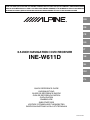 1
1
-
 2
2
-
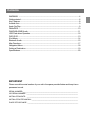 3
3
-
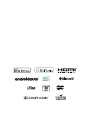 4
4
-
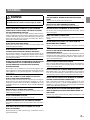 5
5
-
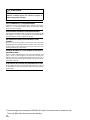 6
6
-
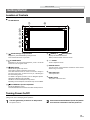 7
7
-
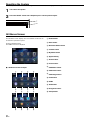 8
8
-
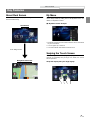 9
9
-
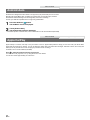 10
10
-
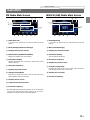 11
11
-
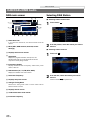 12
12
-
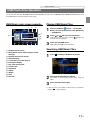 13
13
-
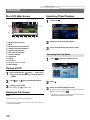 14
14
-
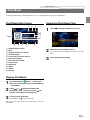 15
15
-
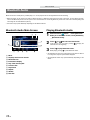 16
16
-
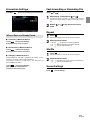 17
17
-
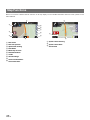 18
18
-
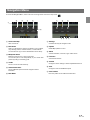 19
19
-
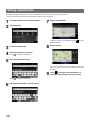 20
20
-
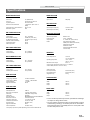 21
21
-
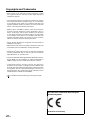 22
22
-
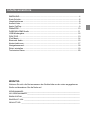 23
23
-
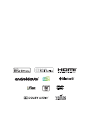 24
24
-
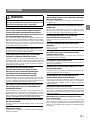 25
25
-
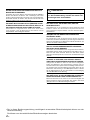 26
26
-
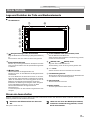 27
27
-
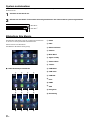 28
28
-
 29
29
-
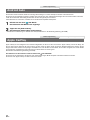 30
30
-
 31
31
-
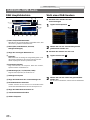 32
32
-
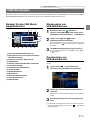 33
33
-
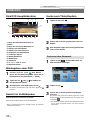 34
34
-
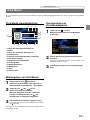 35
35
-
 36
36
-
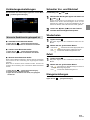 37
37
-
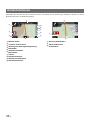 38
38
-
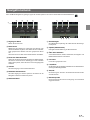 39
39
-
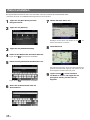 40
40
-
 41
41
-
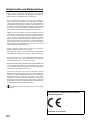 42
42
-
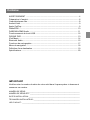 43
43
-
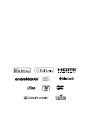 44
44
-
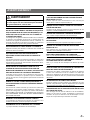 45
45
-
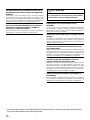 46
46
-
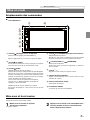 47
47
-
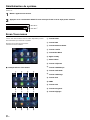 48
48
-
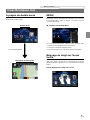 49
49
-
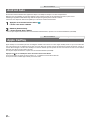 50
50
-
 51
51
-
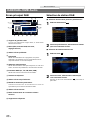 52
52
-
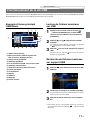 53
53
-
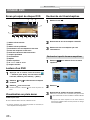 54
54
-
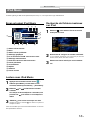 55
55
-
 56
56
-
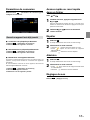 57
57
-
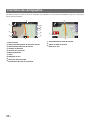 58
58
-
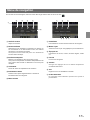 59
59
-
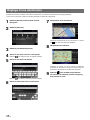 60
60
-
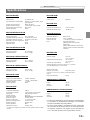 61
61
-
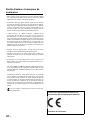 62
62
-
 63
63
-
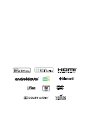 64
64
-
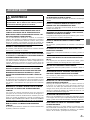 65
65
-
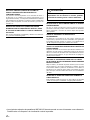 66
66
-
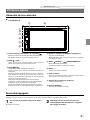 67
67
-
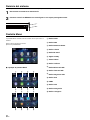 68
68
-
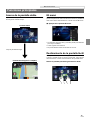 69
69
-
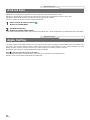 70
70
-
 71
71
-
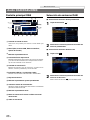 72
72
-
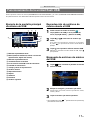 73
73
-
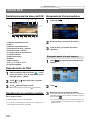 74
74
-
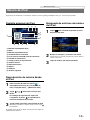 75
75
-
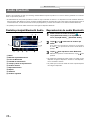 76
76
-
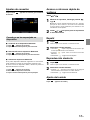 77
77
-
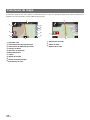 78
78
-
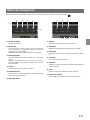 79
79
-
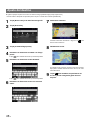 80
80
-
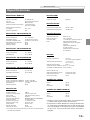 81
81
-
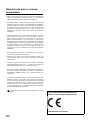 82
82
-
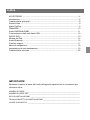 83
83
-
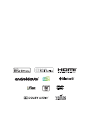 84
84
-
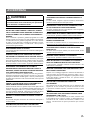 85
85
-
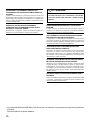 86
86
-
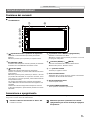 87
87
-
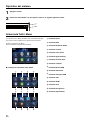 88
88
-
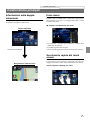 89
89
-
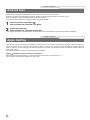 90
90
-
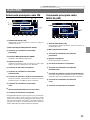 91
91
-
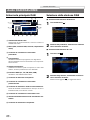 92
92
-
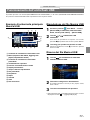 93
93
-
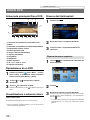 94
94
-
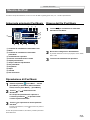 95
95
-
 96
96
-
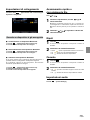 97
97
-
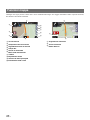 98
98
-
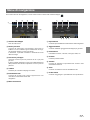 99
99
-
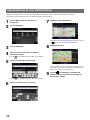 100
100
-
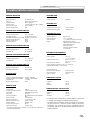 101
101
-
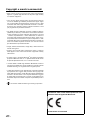 102
102
-
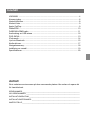 103
103
-
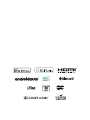 104
104
-
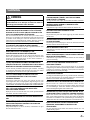 105
105
-
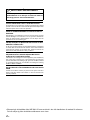 106
106
-
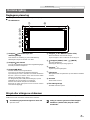 107
107
-
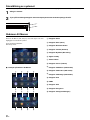 108
108
-
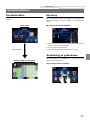 109
109
-
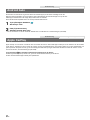 110
110
-
 111
111
-
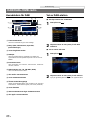 112
112
-
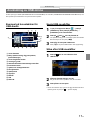 113
113
-
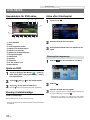 114
114
-
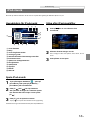 115
115
-
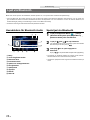 116
116
-
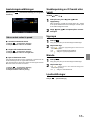 117
117
-
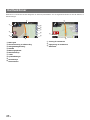 118
118
-
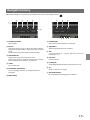 119
119
-
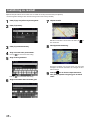 120
120
-
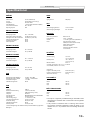 121
121
-
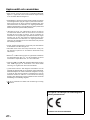 122
122
-
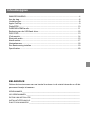 123
123
-
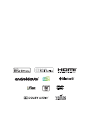 124
124
-
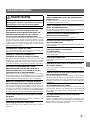 125
125
-
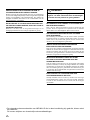 126
126
-
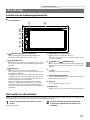 127
127
-
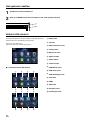 128
128
-
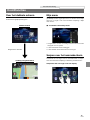 129
129
-
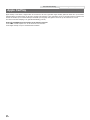 130
130
-
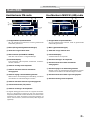 131
131
-
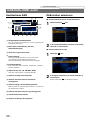 132
132
-
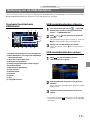 133
133
-
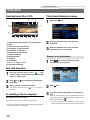 134
134
-
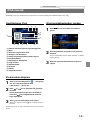 135
135
-
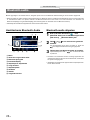 136
136
-
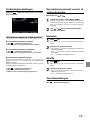 137
137
-
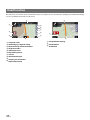 138
138
-
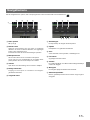 139
139
-
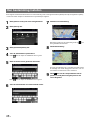 140
140
-
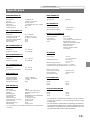 141
141
-
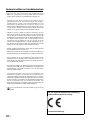 142
142
-
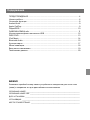 143
143
-
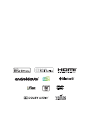 144
144
-
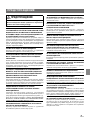 145
145
-
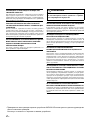 146
146
-
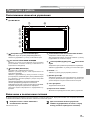 147
147
-
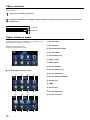 148
148
-
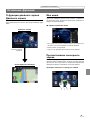 149
149
-
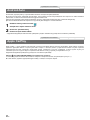 150
150
-
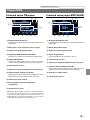 151
151
-
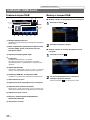 152
152
-
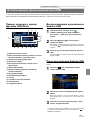 153
153
-
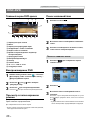 154
154
-
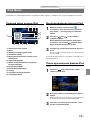 155
155
-
 156
156
-
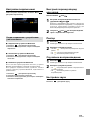 157
157
-
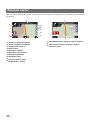 158
158
-
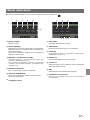 159
159
-
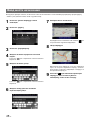 160
160
-
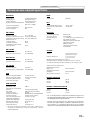 161
161
-
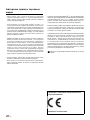 162
162
-
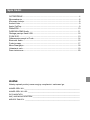 163
163
-
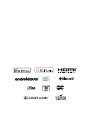 164
164
-
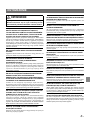 165
165
-
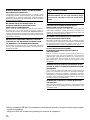 166
166
-
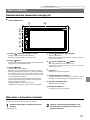 167
167
-
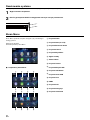 168
168
-
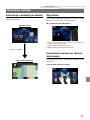 169
169
-
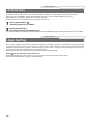 170
170
-
 171
171
-
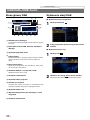 172
172
-
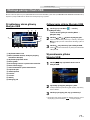 173
173
-
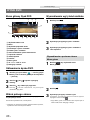 174
174
-
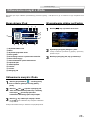 175
175
-
 176
176
-
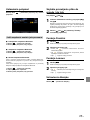 177
177
-
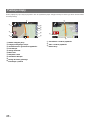 178
178
-
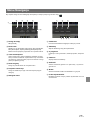 179
179
-
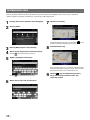 180
180
-
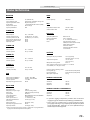 181
181
-
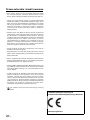 182
182
-
 183
183
-
 184
184
Alpine INE-W611D Benutzerhandbuch
- Kategorie
- Navigatoren
- Typ
- Benutzerhandbuch
in anderen Sprachen
- English: Alpine INE-W611D User guide
- français: Alpine INE-W611D Mode d'emploi
- español: Alpine INE-W611D Guía del usuario
- italiano: Alpine INE-W611D Guida utente
- русский: Alpine INE-W611D Руководство пользователя
- Nederlands: Alpine INE-W611D Gebruikershandleiding
- polski: Alpine INE-W611D instrukcja
- svenska: Alpine INE-W611D Användarguide
Verwandte Papiere
Sonstige Unterlagen
-
Alpine Electronics X903D Benutzerhandbuch
-
Pioneer AVIC-7000NEX Bedienungsanleitung
-
Audio A4 8K B8 Benutzerhandbuch
-
Ampire LDS-A6-CP Bedienungsanleitung
-
Phonocar VM002D Universal 2 Din Android MEDIASTATION Benutzerhandbuch
-
Phonocar VM002D Benutzerhandbuch
-
Panasonic CN-GP50TC Bedienungsanleitung
-
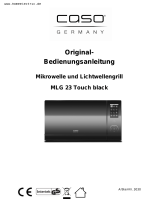 DEK 180W EL Datenblatt
DEK 180W EL Datenblatt
-
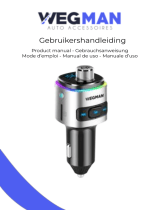 WEGMAN BC42 Benutzerhandbuch
WEGMAN BC42 Benutzerhandbuch
-
Panasonic CNGP50N Bedienungsanleitung